Começar com Damus
Um guia passo a passo para começar no Nostr utilizando o cliente iOS Damus.
Passo 1 - Obter o Damus
Este é um guia específico para começar a utilizar o Nostr com o Damus, um belo cliente iOS fácil de usar construído pelo @jb55.
- Instala a aplicação Damus na App Store do iOS.
- Quando abrires a aplicação, terás a opção de criar uma nova conta ou fazer login com uma chave privada que já tenhas gerado.
- Se já criaste uma chave privada através da extensão Alby ou de outro cliente, podes clicar em “Login”. Caso contrário, clica em “Criar Conta”.
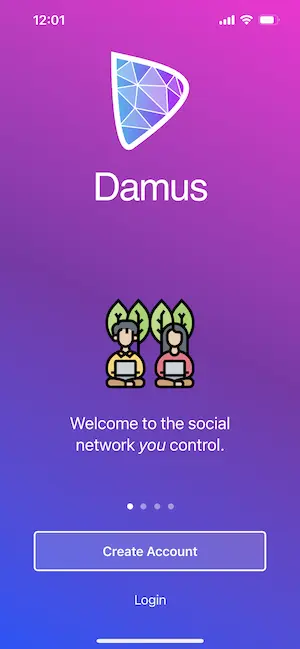
Passo 2 - Criar uma nova conta
- Toca em “Criar Conta”.
- Lê e aceita o EULA.
- Em seguida, escolhe um nome de utilizador (que pode ser alterado mais tarde) e, opcionalmente, adiciona alguns detalhes de perfil. O Damus gera automaticamente chaves para ti neste passo. O teu ID de conta público é apresentado como o valor “Account ID”.

- Depois de terminares, clica em “Criar” e estás pronto para usar o Nostr! 🤙
- Apenas mais um passo extremamente importante. Precisas de guardar a tua chave privada num local seguro.
- Vai para as Definições, clicando na tua imagem de perfil no canto superior esquerdo do ecrã e depois em “Definições” no menu.
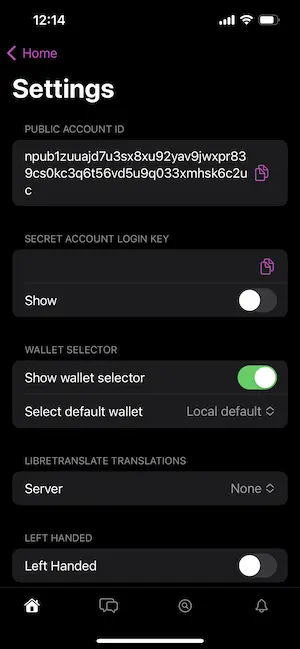
- Verás o teu “ID de Conta Público” (este é o teu ID público) e a tua “Chave Secreta de Início de Sessão” (esta é a tua chave privada).
- Copia ambos os valores e guarda-os num local MUITO seguro. O 1Password ou outro gestor de palavras-passe é uma boa opção. Lembra-te, se não guardares este valor, nunca poderás recuperar a tua conta. Podes encontrar mais informações sobre chaves aqui.
Iniciar sessão com uma chave existente
- Toca em “Login”.
- Lê e aceita o EULA..
- Em seguida, ser-te-á pedido a tua chave privada. Insere a tua chave e está feito. 🤙 Importante: A tua chave privada é armazenada localmente e não é recolhida nem armazenada de forma alguma pelos servidores do Damus.